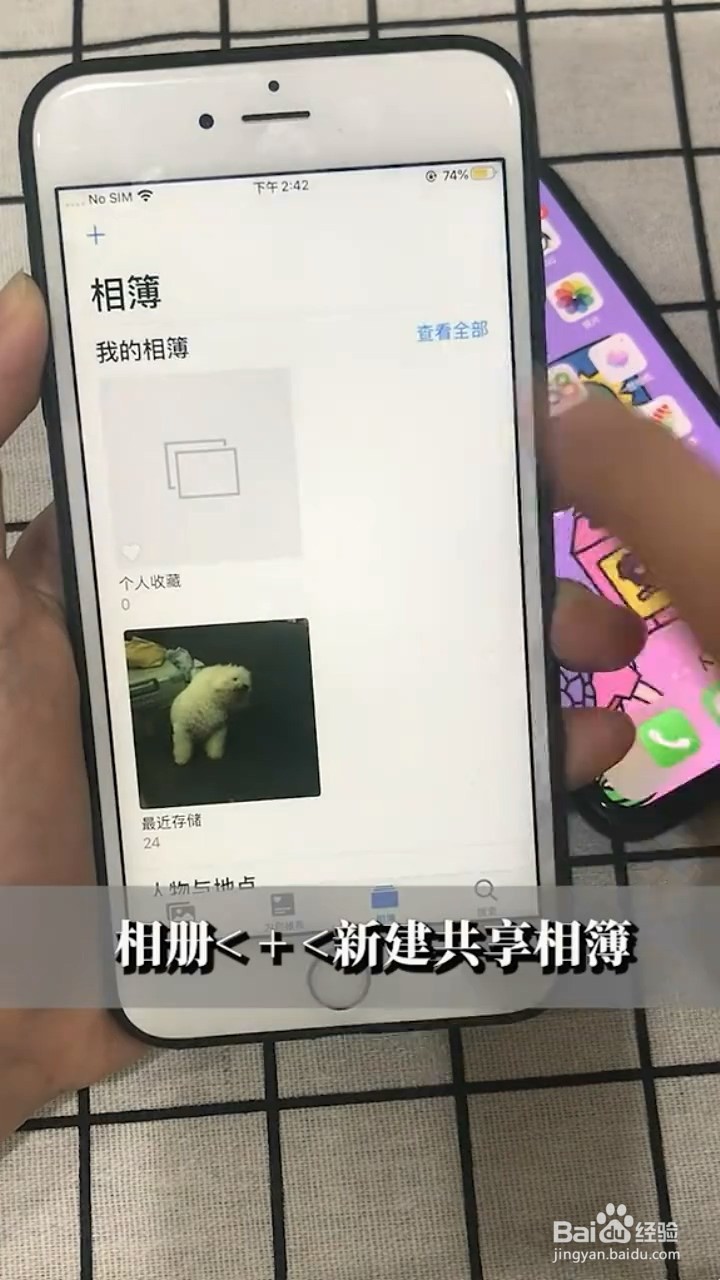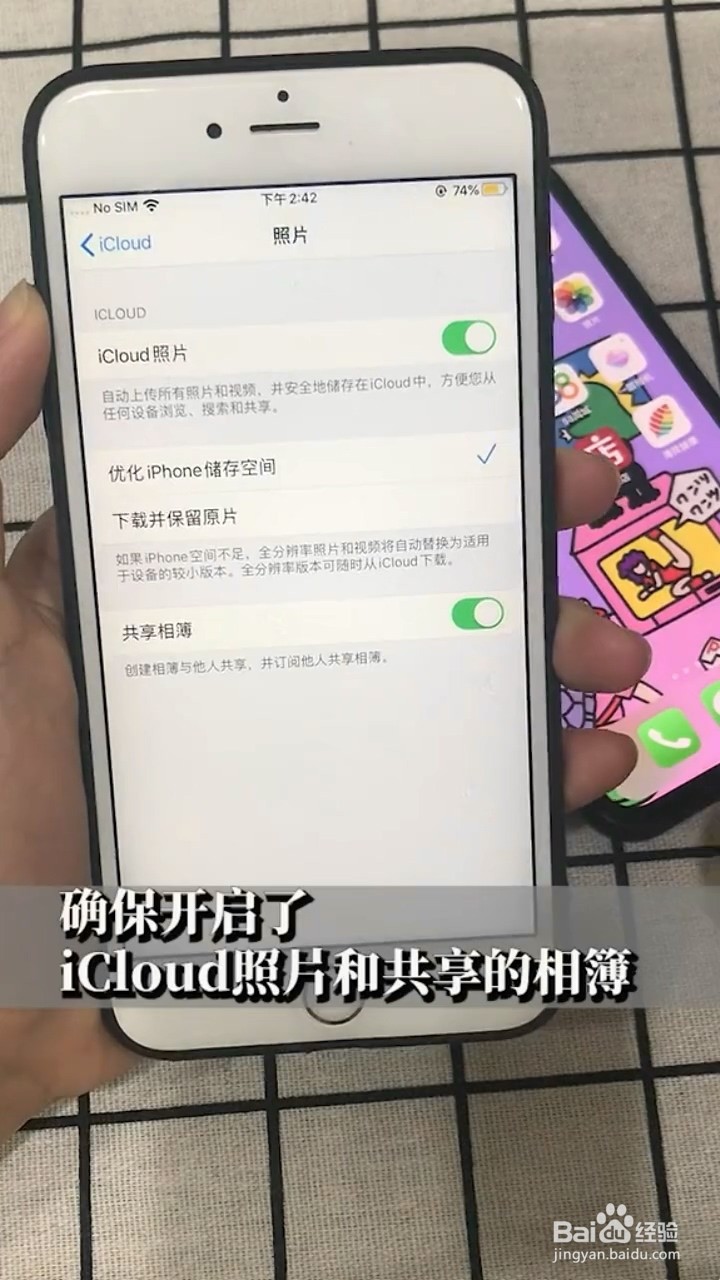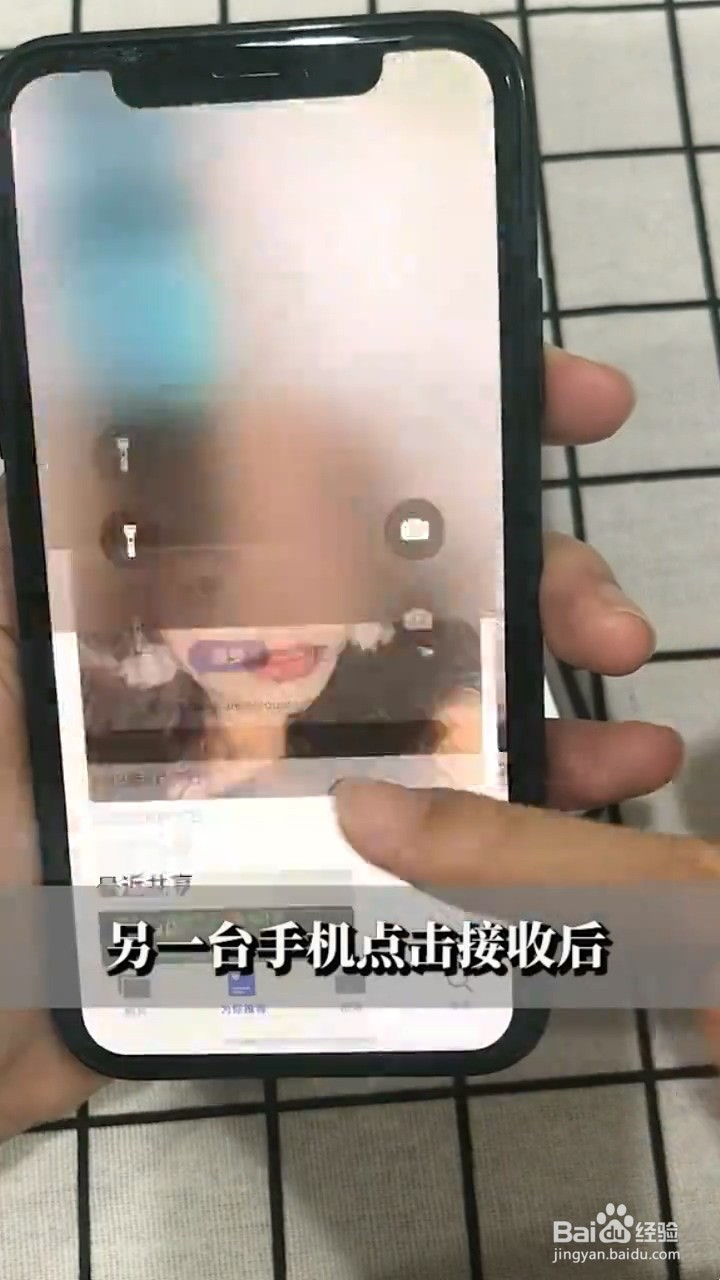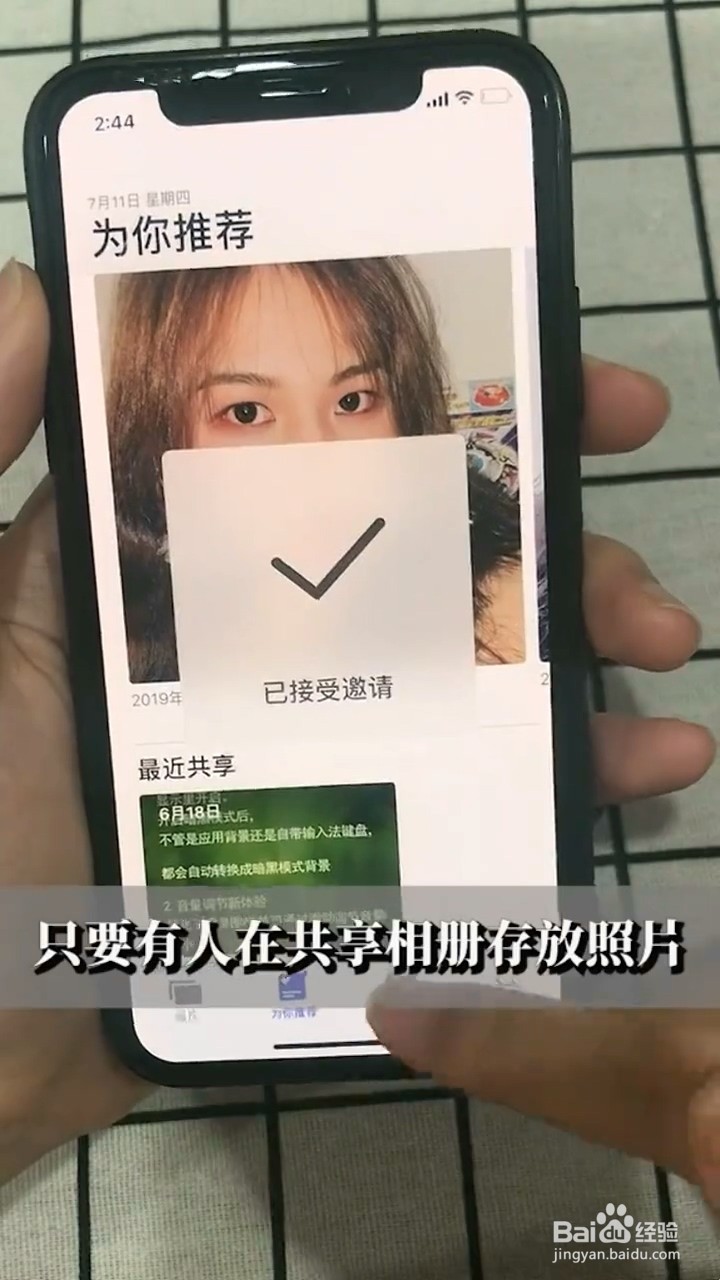1、隔空投送-打开控制中心-大力按压左边这个区域-开启隔空投送-选择所有人-另一台iPhone也进行同样操作-打开相册选择要传送的照片-左下角分享-朋友的id-接受-传输完成后照片将自动保存无需手动操作需要一点就是确保接收者在附近并且开启网络和蓝牙功能




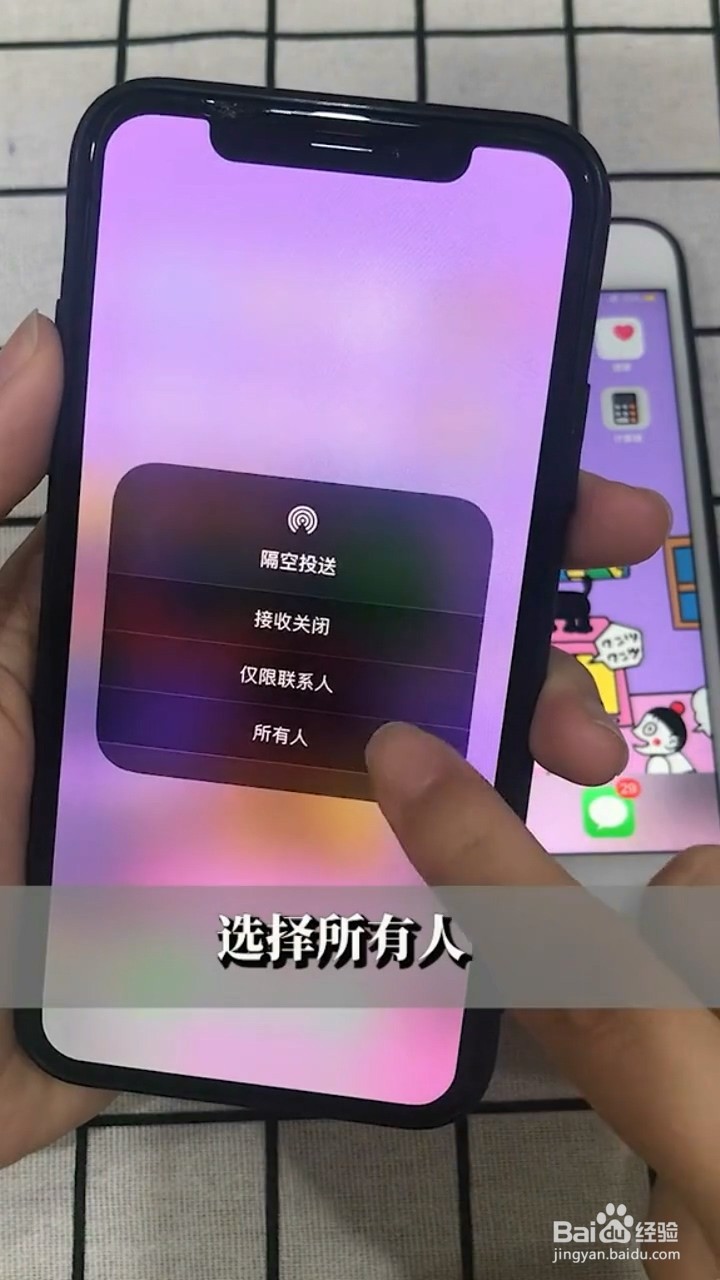


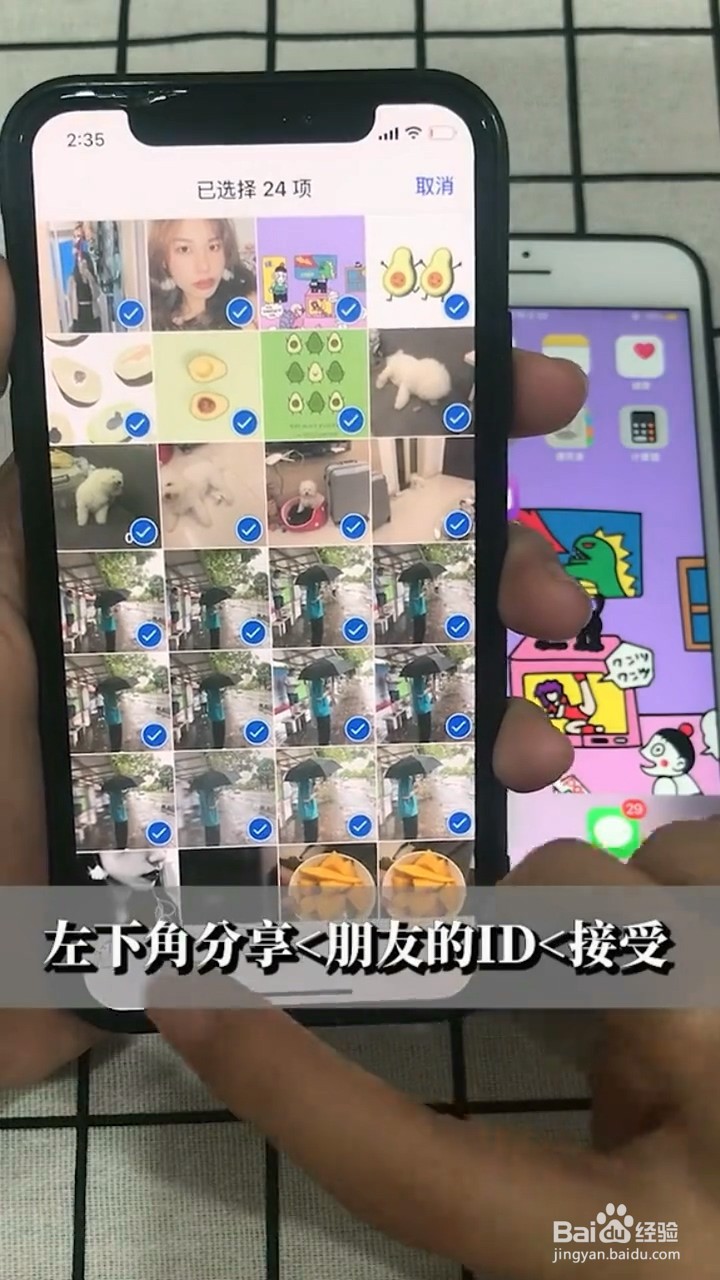

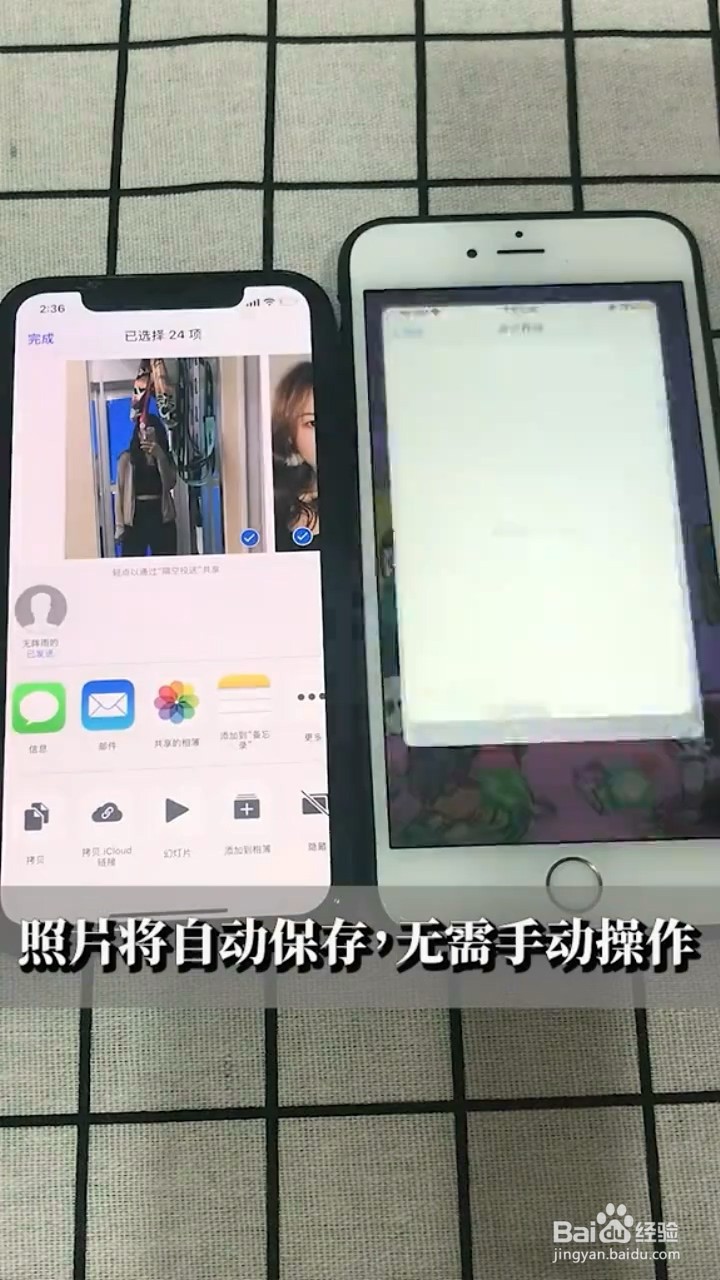

2、iCloud共享相册-开启iCloud照片和共享的相簿-打开相册+新建共享相簿为共享相簿命名-从通讯录选择需要邀请的联系人-另一台手机点击接收后 只要有人在共享相册存放照片群组内所有成员都会看到

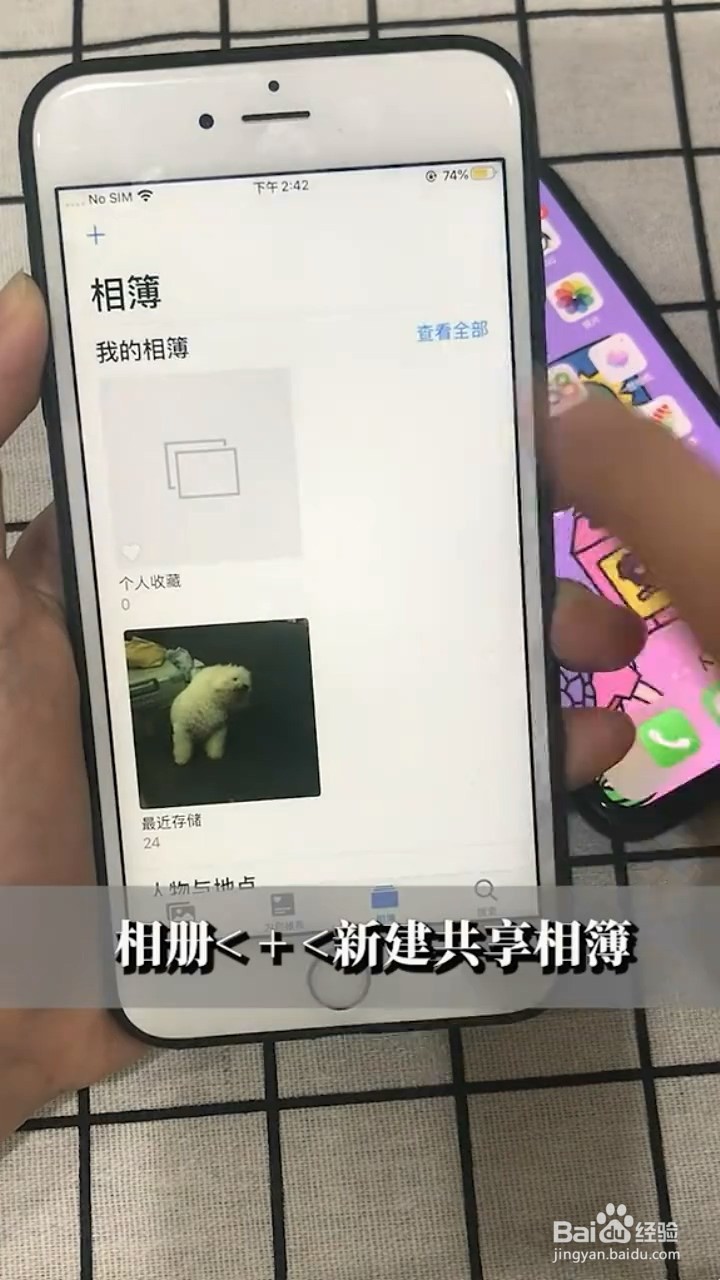
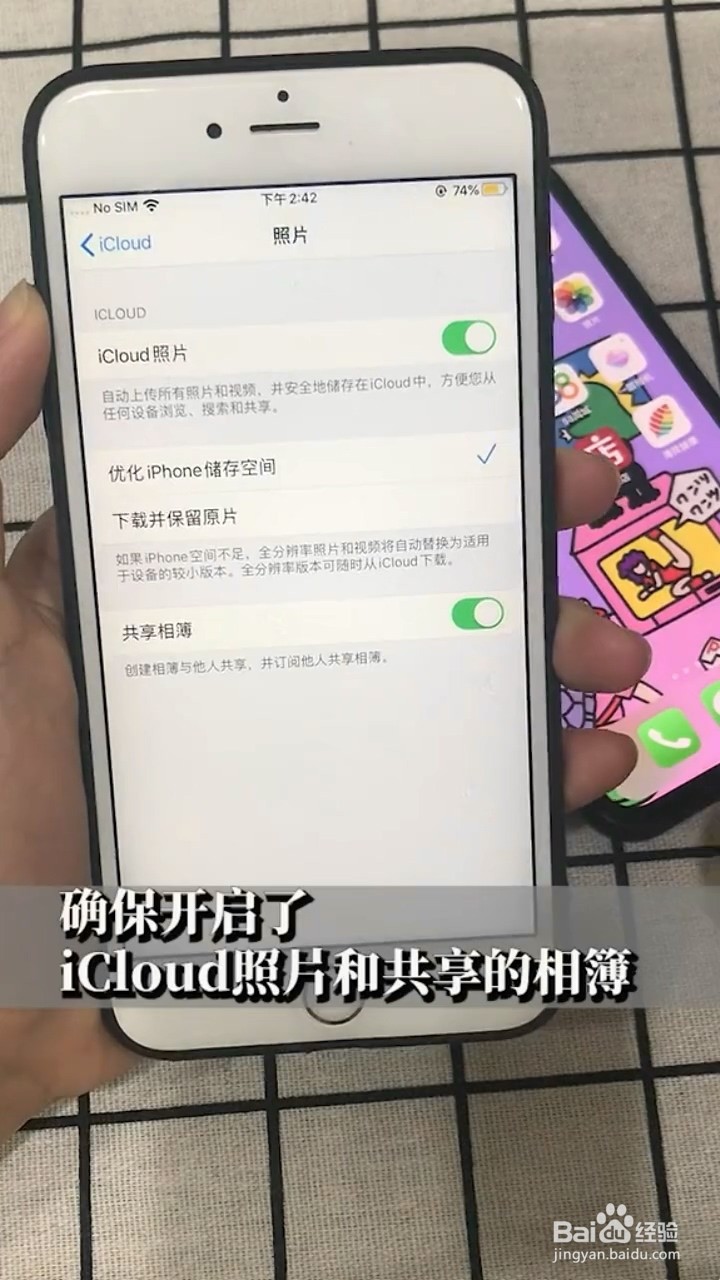

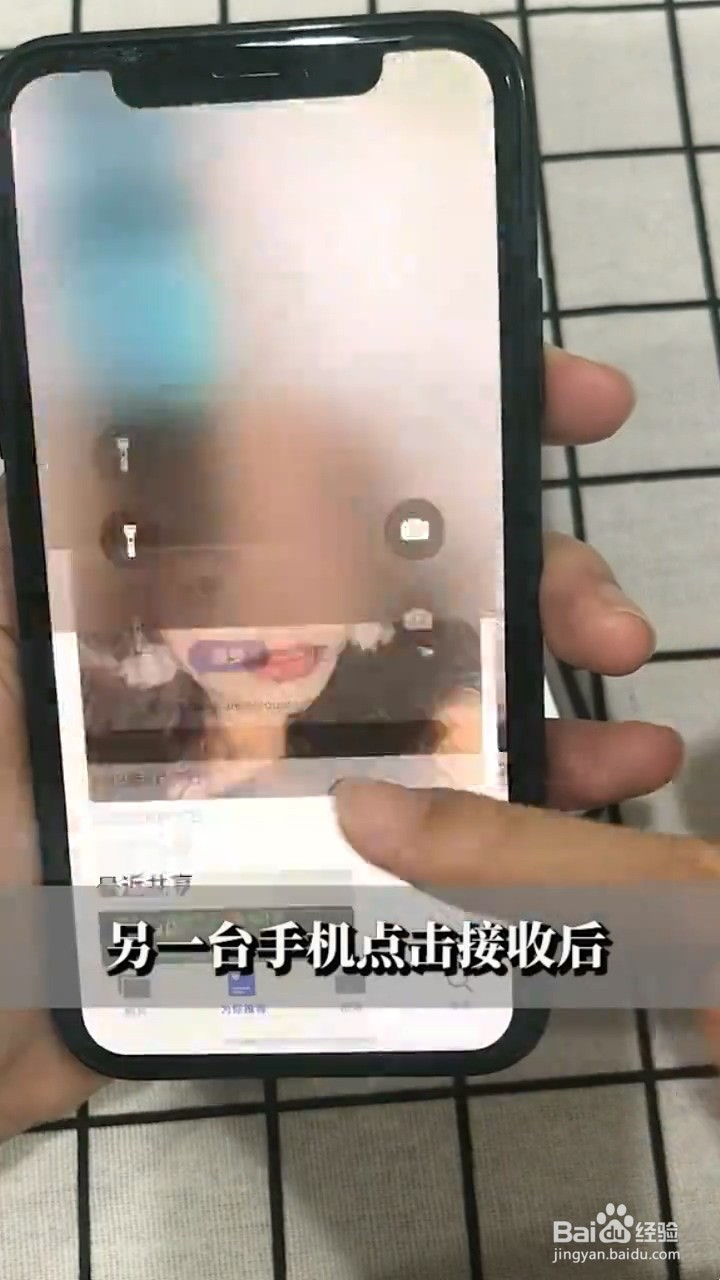

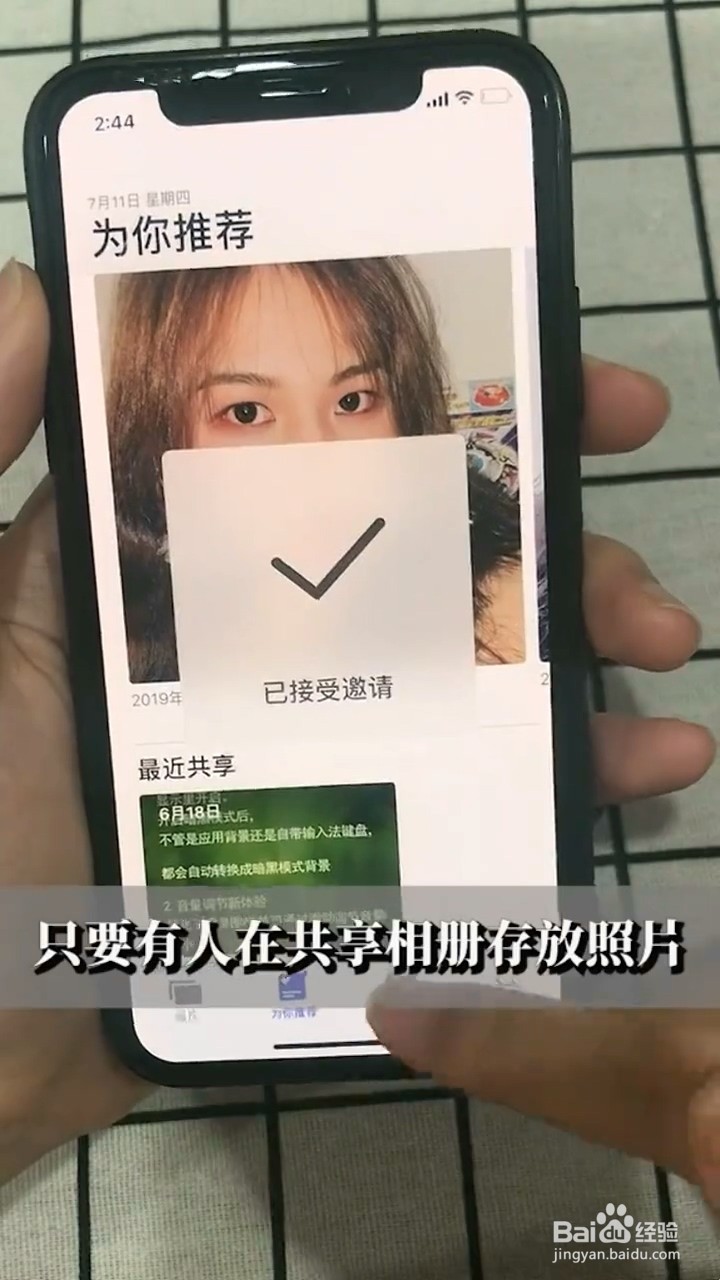
1、隔空投送-打开控制中心-大力按压左边这个区域-开启隔空投送-选择所有人-另一台iPhone也进行同样操作-打开相册选择要传送的照片-左下角分享-朋友的id-接受-传输完成后照片将自动保存无需手动操作需要一点就是确保接收者在附近并且开启网络和蓝牙功能




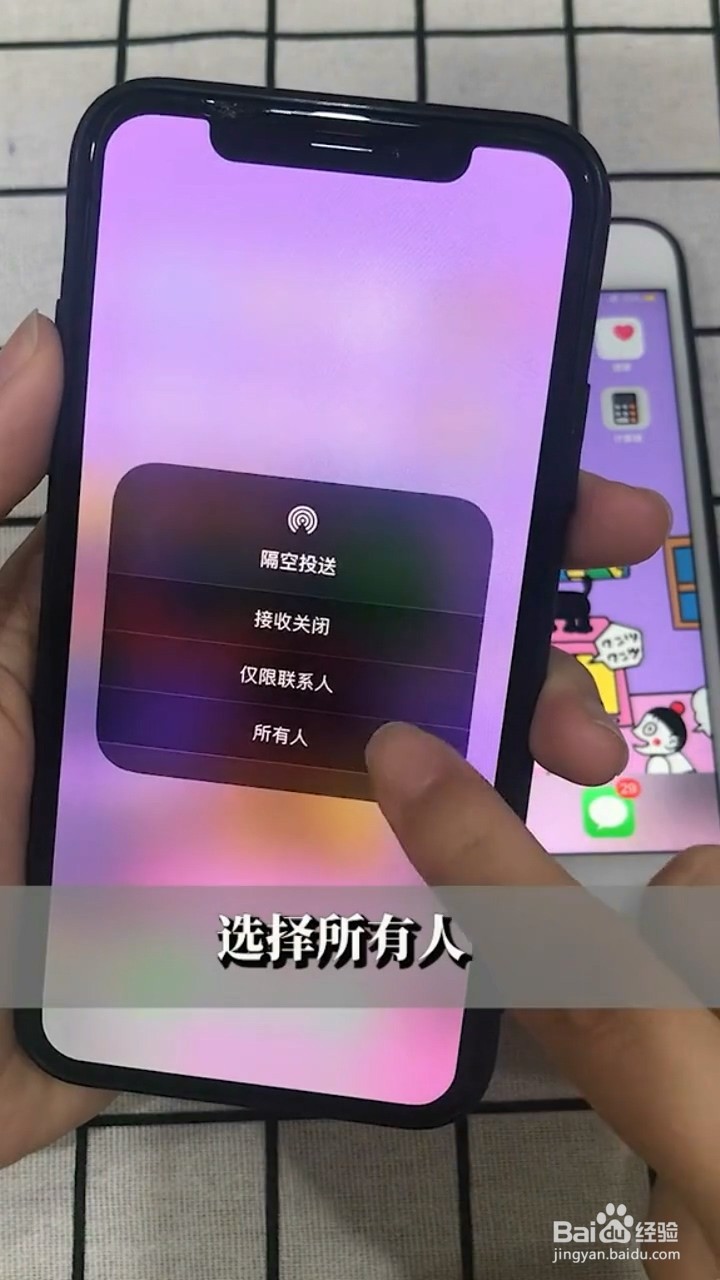


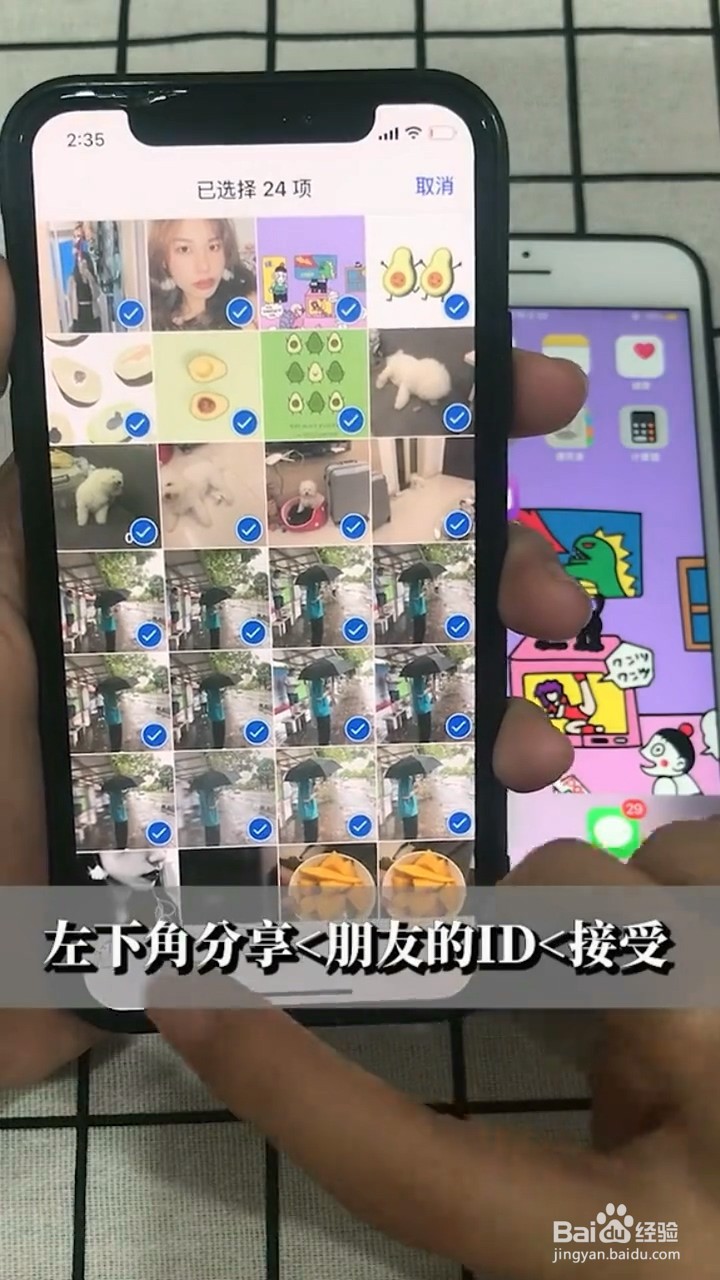

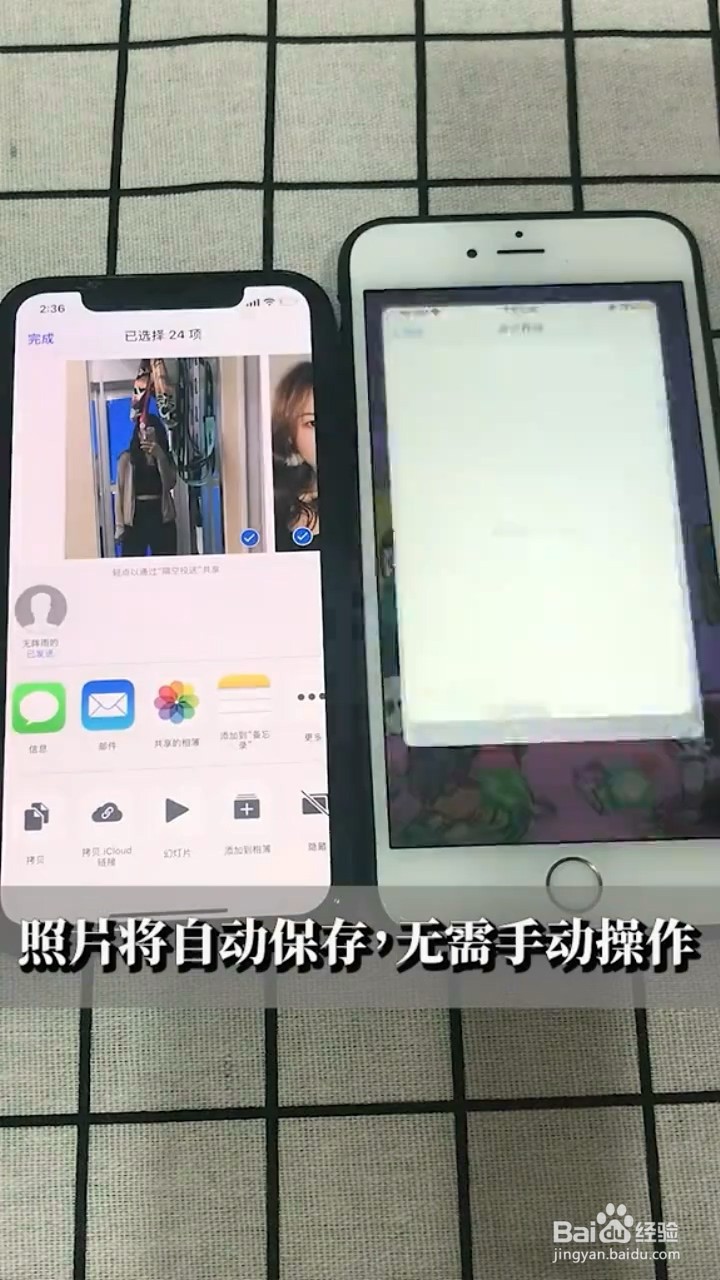

2、iCloud共享相册-开启iCloud照片和共享的相簿-打开相册+新建共享相簿为共享相簿命名-从通讯录选择需要邀请的联系人-另一台手机点击接收后 只要有人在共享相册存放照片群组内所有成员都会看到